Τώρα μπορείτε να εγκαταστήσετε την έκδοση web του Viva Engage ως προοδευτική εφαρμογή web (PWA) στον Microsoft Edge, το Google Chrome ή το Mozilla Firefox. Μετά την εγκατάσταση της έκδοσης Web του Viva Engage ως προοδευτική εφαρμογή web, θα λειτουργεί όπως κάθε μεμονωμένη εμπειρία επιφάνειας εργασίας.
Μπορείτε να καρφιτσώσετε και να εκκινήσετε την εφαρμογή από την αρχική οθόνη ή τη γραμμή εργασιών του υπολογιστή σας και να επιλέξετε να λαμβάνετε ειδοποιήσεις για σχετικές ανακοινώσεις και μηνύματα από Viva Engage.
Παρόλο που η εμπειρία είναι παρόμοια με μια μεμονωμένη εφαρμογή υπολογιστή, η έκδοση PWA του Viva Engage εξακολουθεί να είναι συνδεδεμένη με το πρόγραμμα περιήγησης. Για να το εγκαταστήσετε από διάφορα σύγχρονα προγράμματα περιήγησης, ακολουθήστε τις παρακάτω οδηγίες.
Εγκατάσταση της εφαρμογής Viva Engage στον Microsoft Edge
-
Στον Microsoft Edge, μεταβείτε στη διεύθυνση engage.cloud.microsoft και, στη συνέχεια, εισέλθετε στον λογαριασμό σας.
-
Στη γραμμή διευθύνσεων URL του προγράμματος περιήγησης, επιλέξτε το κουμπί

-
Επιλέξτε Εγκατάσταση.
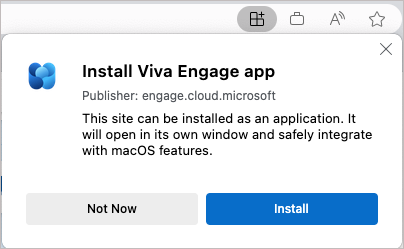
Εάν αντιμετωπίζετε προβλήματα με τα προηγούμενα βήματα, ακολουθεί ένας άλλος τρόπος για να το ενεργοποιήσετε:
-
Στον Microsoft Edge, εισέλθετε στον λογαριασμό Viva Engage σας.
-
Επιλέξτε Ρυθμίσεις και πολλά άλλα ... στο επάνω μέρος του παραθύρου.
-
Επιλέξτε Εφαρμογές και, στη συνέχεια, επιλέξτε Εγκατάσταση αυτής της τοποθεσίας ως εφαρμογής.
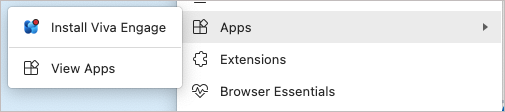
Εγκατάσταση της εφαρμογής Viva Engage στο Chrome
-
Στο Google Chrome, μεταβείτε στη διεύθυνση engage.cloud.microsoft και εισέλθετε στον λογαριασμό σας.
-
Στη γραμμή του προγράμματος περιήγησης, επιλέξτε το κουμπί

-
Στο παράθυρο διαλόγου επιβεβαίωσης, επιλέξτε Εγκατάσταση.
Εάν αντιμετωπίζετε προβλήματα με αυτά τα βήματα:
-
Στο Google Chrome, μεταβείτε στη διεύθυνση engage.cloud.microsoft και εισέλθετε στον λογαριασμό σας.
-
Επιλέξτε Προσαρμογή και ελέγξτε το Google Chrome... στο επάνω μέρος του παραθύρου.
-
Επιλέξτε Εγκατάσταση Viva Engage.
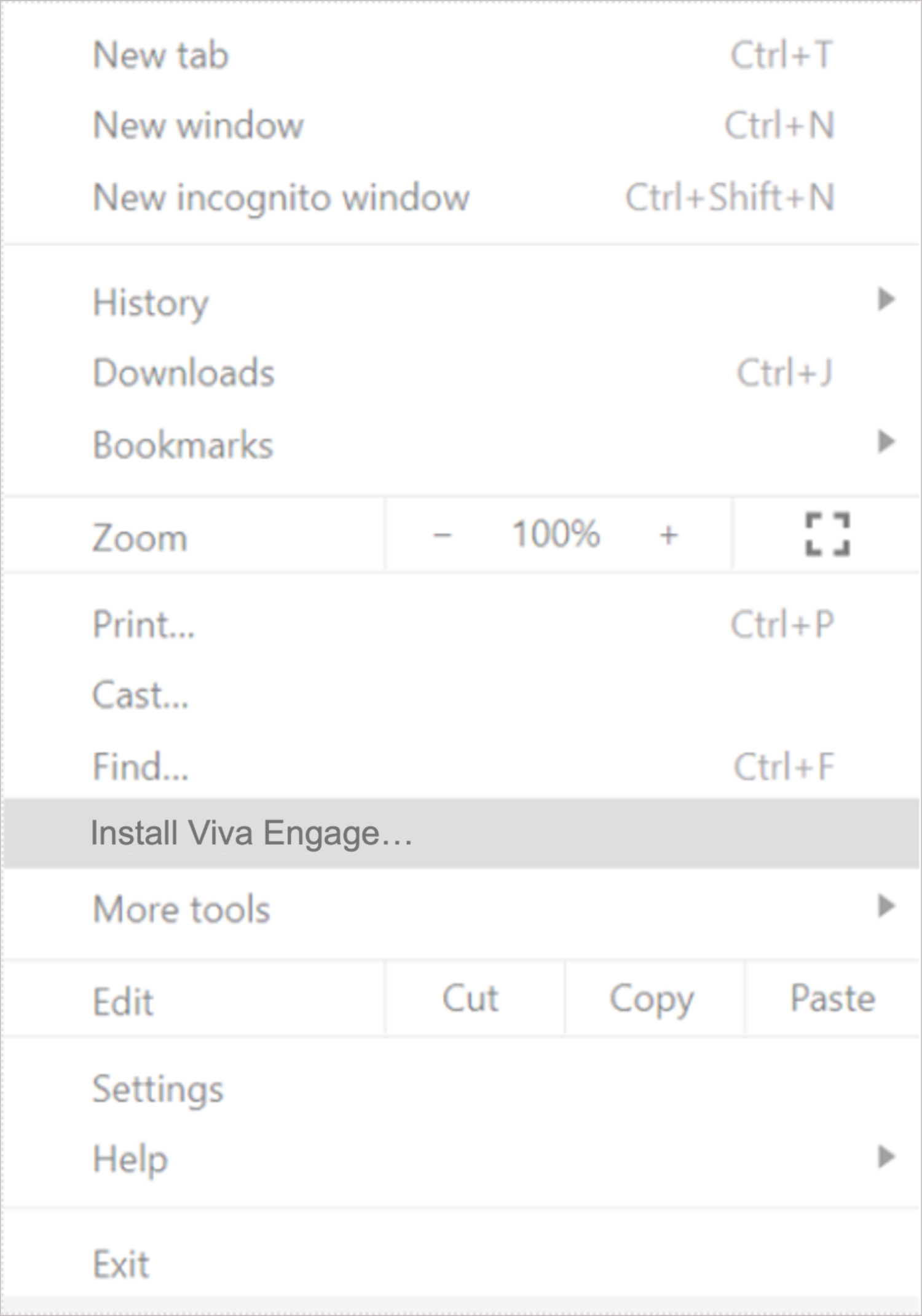
Ενεργοποίηση ειδοποιήσεων επιφάνειας εργασίας
Παραμείνετε συνδεδεμένοι με ενημερώσεις στο Viva Engage, ενεργοποιώντας τις ειδοποιήσεις επιφάνειας εργασίας, οι οποίες παρέχουν μια αναδυόμενη ειδοποίηση στην επιφάνεια εργασίας σας όταν κάποιος @ σας αναφέρει σε μια συνομιλία ή λαμβάνετε μια ανακοίνωση. Ανατρέξτε στο θέμα Διαχείριση ειδοποιήσεων επιφάνειας εργασίας Viva Engage.
Κατάργηση εγκατάστασης της εφαρμογής υπολογιστή Viva Engage
Αν έχετε μια παλαιότερη έκδοση της εφαρμογής Viva Engage στον υπολογιστή σας, μπορείτε να καταργήσετε την εγκατάστασή της χρησιμοποιώντας τις ρυθμίσεις του λειτουργικού συστήματος στον υπολογιστή σας, όπως θα κάνατε με οποιαδήποτε άλλη εφαρμογή. Επικοινωνήστε με τον διαχειριστή IT, εάν δεν μπορείτε να καταργήσετε την εγκατάσταση εφαρμογών στον υπολογιστή της εργασίας σας.
Διανομή με χρήση λογισμικού διαχείρισης συστημάτων
Εάν εργάζεστε με λογισμικό διαχείρισης συστημάτων, μπορείτε να χρησιμοποιήσετε μια πολιτική που ονομάζεται WebAppInstallForceList για να εγκαταστήσετε την εφαρμογή υπολογιστή Viva Engage. Αυτή η πολιτική υποστηρίζεται από τον Microsoft Edge. Εάν χρησιμοποιείτε κάποιο άλλο πρόγραμμα περιήγησης που βασίζεται σε Chromium, ρωτήστε τον διαχειριστή σας εάν είναι διαθέσιμο.










